- Услуги
- Цена и срок
- О компании
- Контакты
- Способы оплаты
- Гарантии
- Отзывы
- Вакансии
- Блог
- Справочник
- Заказать консультацию
Заказать консультацию
SPSS линейные распределения для многовариантных вопросов
Как было сказано выше, в SPSS все многовариантные вопросы рассматриваются как совокупность одновариантных переменных, обозначающих варианты ответа. Иными словами, многовариантный вопрос, содержащий, например, три варианта ответа, в SPSS представляется как три дихотомические переменные, принимающие два значения-флага: отмечено / не отмечено.
Интересно
Наиболее распространены два формата представления многовариантных переменных. В первом случае переменные, соотносимые с вариантами ответа многовариантной переменной, принимают значения 1 (выбрано) или 0 (не выбрано). Во втором случае — 1 (выбрано) или «Системное пропущенное» (не выбрано).
Как показывает опыт, первый способ предпочтительнее. Второй способ используется крайне редко. Чтобы указать SPSS, какие переменные являются вариантами ответа для многовариантной переменной, наиболее часто используется описываемый далее способ, при котором после формирования многовариантной переменной ее можно использовать для построения линейных и перекрестных распределений.
Для иллюстрации построим линейное распределение по много-вариантному вопросу «Где Вы покупаете сметану?» (q15) с вариантами ответа:
- продовольственный магазин (q15_l);
- рынок (q15_2);
- супермаркет (q15_3);
- палатка (q15_4);
- универсам (q15_5).
Чтобы построить распределения по многовариантным вопросам, прежде всего необходимо сформировать многовариантную переменную. Это делается при помощи меню «Анализ» → «Множественные ответы» → «Задать наборы переменных». Открывшееся диалоговое окно позволяет сформировать многовариантные переменные (правый список) из общего списка доступных переменных (левый список) (рис. 40).

Для создания многовариантной переменной, обозначающей типы торговых точек, сначала выберем в левом списке все дихотомические переменные, кодирующие множественные варианты ответов (q15_l – q15_5), и переместим их в правый список.
Далее в области «Наборы переменных» оставим выбранный по умолчанию параметр «Дихотомии» (он указывает, что переменные, обозначающие варианты ответа в многовариантном вопросе, являются дихотомическими) и в соответствующее поле введем цифру, указывающую, что вариант ответа выбран (в нашем случае 1).
Интересно
В поле «Имя» введем имя для вновь создаваемой многовариантной переменной. Назовем ее q16 и при свой метку «Торговые точки» (в поле «Заголовок). Затем, чтобы создать новую переменную, щелкнем на кнопке «Добавить». Следует обратить внимание, что к именам создаваемых многовариантных переменных добавляется префикс $ (этим они отличаются от обычных одновариантных переменных).
Теперь можно создать еще одну или несколько многовариантных переменных, добавляя их в соответствующий список при помощи кнопки «Добавить». Так как в данном случае мы собираемся анализировать только один многовариантный вопрос, завершим процесс создания новых переменных щелчком на кнопке «Закрыть».
Необходимо отметить, что SPSS не сохраняет многовариантные переменные при закрытии рабочего файла с данными. Поэтому каждый раз, когда нужно проанализировать многовариантные вопросы, вам придется снова создавать соответствующие переменные. И так, создана многовариантная переменная для анализа, и теперь можем приступать к построению линейных распределений. Для этого воспользуемся меню «Анализ» → «Множественные ответы» → →«Частоты».
Следует отметить, что данное меню позволяет строить только таблицы линейных распределений (нет возможности вывести диаграммы). В открывшемся диалоговом окне в левом списке всех доступных многовариантных переменных (в рассматриваемом случае там только одна переменная «Торговые точки») выбираем интересующие переменные для анализа и перенесем их в правую область таблицы (см. рис. 41). Для того чтобы запустить процедуру построения линейных распределений, щелкнем на кнопке «ОК».
В окне SPSS «Вывод» будет создана таблица с линейными распределениями (частотами) по выбранным переменным (см. рис. 42). Столбец «Ответы N» содержит сведения о количестве респондентов, указавших каждый из возможных вариантов ответа на многовариантный вопрос.


Столбец «Ответы Проценты» показывает доли каждого варианта ответа от общего числа респондентов, ответивших на многовариантный вопрос, их сумма всегда равна 100 %. Суммы по каждому столбцу анализируемой таблицы представлены в строке «Всего». Если необходимо построить гистограмму по многовариантному вопросу, то применяется меню «Графика» → «Устаревшие диалоговые окна» → «Столбцы». За один раз можно построить гистограмму или круговую диаграмму только по одной многовариантной переменной.
Если строится круговая диаграмма, то в опциях данный пункт отсутствует (см. рис. 44), а в группе «Данными в диаграмме являются» выбрать пункт «Итоги по отдельным переменным». Затем необходимо щелкнуть на кнопке «Задать», чтобы перейти к следующему шагу построения диаграммы.


В открывшемся диалоговом окне «Итожащие функции по переменным» (оно одинаково и для гистограмм, и для круговых диаграмм) из левого списка всех доступных переменных, имеющихся в файле данных, следует переместить в правый список все варианты ответа на какой-либо один многовариантный вопрос (в нашем случае это переменные q15_l – q15_5), как видно на рисунке 45.

Щелкнем на кнопке «Изменить статистику» и в открывшемся диалоговом окне (рис. 46) выберем пункт «Отчет: суммы по строкам для %». Данный параметр указывает SPSS на необходимость построить гистограмму по суммарному количеству выбранных вариантов ответа в многовариантном вопросе. Закроем данное окно, щелкнув на кнопке «Продолжить».

Теперь щелкнем на кнопке «Параметры» и в открывшемся окне выберем пункт «Исключать наблюдения переменная за переменной», щелкнем на «Продолжить» (рис. 47). Далее щелкнем на кнопке «ОК» в главном диалоговом окне «Итожащие функции по переменным», и программа выведет результаты построения гистограммы в окне SPSS «Вывод» (рис. 48).
Столбцы построенной гистограммы отражают абсолютное количество респондентов, указавших ту или иную торговую точку. К сожалению, SPSS не позволяет строить гистограмму по много-вариантным вопросам, отражающую проценты каждого варианта ответа от общего числа респондентов (или от общего числа ответов). Чтобы отобразить на гистограмме точные количества респондентов, указавших ту или иную торговую точку, следует воспользоваться схемой действий, представленной выше.


Вывод: мы рассмотрели наиболее популярный метод статистического анализа данных в маркетинговых исследованиях — построение линейных распределений, который как описательный анализ является лишь начальным этапом использования возможностей анализа данных.
Статьи по теме
- Анализ различий с помощью SPSS
- Линейные распределения для одновариантных вопросов
- Описательный анализ и линейные распределения, проводимые с помощью SPSS
- Подсчет значений переменных
- Вычисление новых переменных
- SPSS автоматическое перекодирование переменных
- Перекодирование с образованием новых переменных
- SPSS перекодирование внутри одной переменной
- SPSS сортировка данных
Полезные статьи



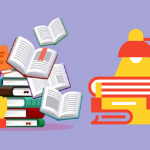



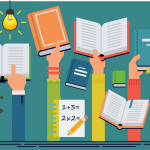

Узнайте цену услуг:
Узнай цену консультации
"Да забей ты на эти
дипломы и экзамены!”
(дворник Кузьмич)

